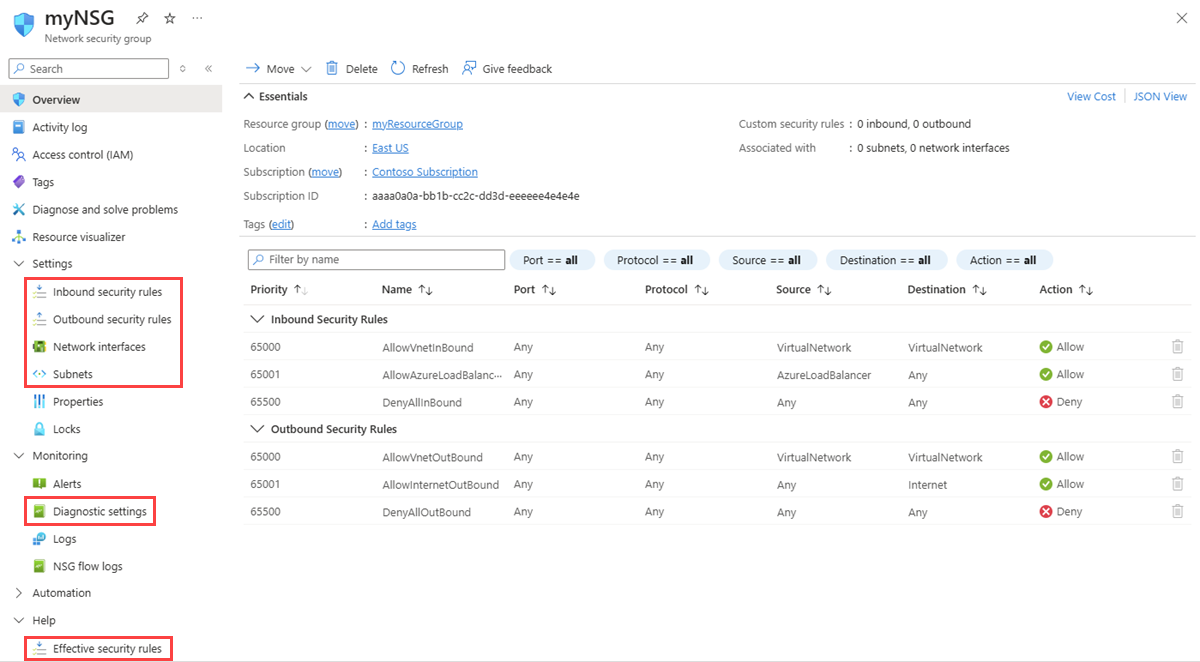Creare, modificare o eliminare un gruppo di sicurezza di rete
Quando si usano regole di sicurezza dei gruppi di sicurezza di rete, è possibile filtrare il tipo di traffico di rete in ingresso e in uscita dalle subnet della rete virtuale e dalle interfacce di rete. Per altre informazioni sui gruppi di accesso di rete, vedere Panoramica dei gruppi di sicurezza di rete. Completare quindi l'esercitazione Filtrare il traffico di rete per acquisire esperienza con i gruppi di sicurezza di rete.
Prerequisiti
Se non si ha un account Azure con una sottoscrizione attiva, è possibile crearne uno gratuito. Completare una di queste attività prima di iniziare il resto di questo articolo:
Utenti del portale: accedere al Portale di Azure con il proprio account Azure.
Utenti PowerShell: eseguire i comandi in Azure Cloud Shell oppure eseguire PowerShell in locale dal computer. Cloud Shell è una shell interattiva gratuita che può essere usata per eseguire la procedura di questo articolo. Include strumenti comuni di Azure preinstallati e configurati per l'uso con l'account. Nella scheda del browser Cloud Shell trovare l'elenco a discesa Seleziona ambiente. Selezionare quindi PowerShell se non è già selezionato.
Se si esegue PowerShell in locale, usare il modulo Azure PowerShell versione 1.0.0 o successiva. Eseguire
Get-Module -ListAvailable Az.Networkper trovare la versione installata. Se è necessario eseguire l'installazione o l'aggiornamento, vedere come installare il modulo Azure PowerShell. EseguireConnect-AzAccountper accedere ad Azure.Utenti dell'interfaccia della riga di comando di Azure: eseguire i comandi inCloud Shell oppure eseguire l'interfaccia della riga di comando di Azure in locale dal computer. Cloud Shell è una shell interattiva gratuita che può essere usata per eseguire la procedura di questo articolo. Include strumenti comuni di Azure preinstallati e configurati per l'uso con l'account. Nella scheda del browser Cloud Shell trovare l'elenco a discesa Seleziona ambiente. Selezionare quindi Bash, se non è già selezionato.
Se si esegue l'interfaccia della riga di comando di Azure in locale, usare l'interfaccia della riga di comando di Azure versione 2.0.28 o successiva. Eseguire
az --versionper trovare la versione installata. Se è necessario eseguire l'installazione o l'aggiornamento, vedere Installare l'interfaccia della riga di comando di Azure. Eseguireaz loginper accedere ad Azure.
Assegnare il ruolo Collaboratore rete o un ruolo personalizzato con le autorizzazioni appropriate.
Usare i gruppi di sicurezza di rete
È possibile creare una regola, visualizzare tutte le regole di sicurezza, visualizzare i dettagli di una regola, modificare ed eliminare un gruppo di sicurezza di rete. È anche possibile associare o annullare l'associazione di un gruppo di sicurezza di rete da un'interfaccia di rete o da una subnet.
Creare un gruppo di sicurezza di rete
Il numero di gruppi di sicurezza di rete che è possibile creare per ogni area di Azure e sottoscrizione è limitato. Per altre informazioni, vedere Limiti, quote e vincoli delle sottoscrizioni e dei servizi di Azure.
Nella casella di ricerca nella parte superiore del portale immettere Gruppi di sicurezza di rete. Selezionare Gruppi di sicurezza di rete nei risultati della ricerca.
Seleziona + Crea.
Nella pagina Crea gruppo di sicurezza di rete, nella scheda Dati principali, immettere o selezionare i valori seguenti:
Impostazione Azione Dettagli di progetto Abbonamento Seleziona la tua sottoscrizione di Azure. Gruppo di risorse Selezionare un gruppo di risorse esistente oppure crearne uno nuovo selezionando Crea nuovo. In questo esempio viene usato il gruppo di risorse myResourceGroup.Dettagli istanza Nome del gruppo di sicurezza di rete Immettere un nome per il gruppo di sicurezza di rete che si sta creando. Paese Selezionare l'area desiderata. 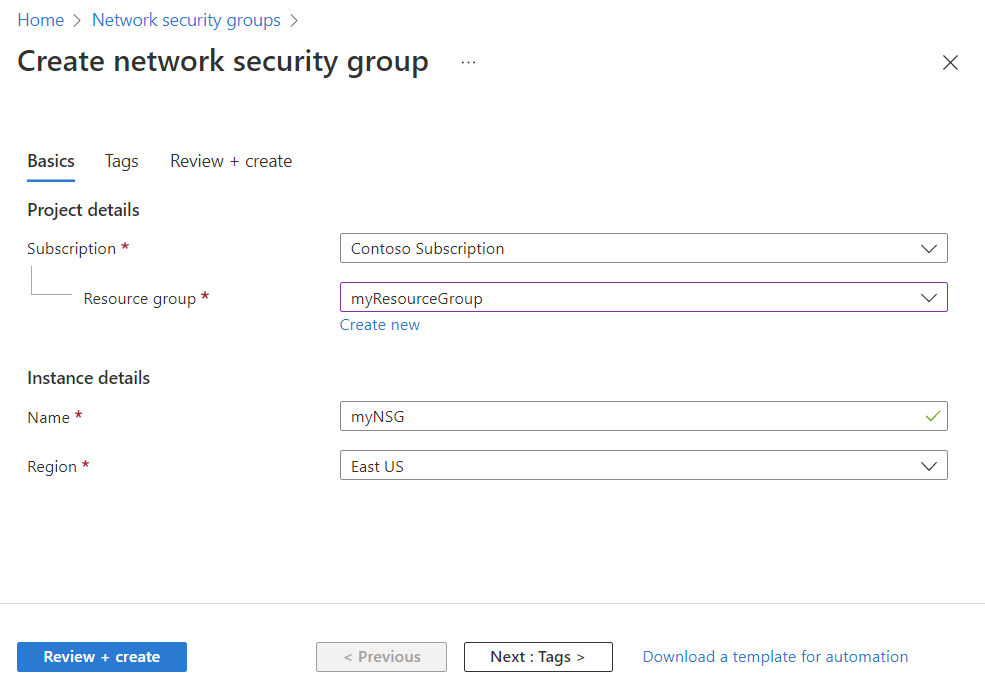
Selezionare Rivedi e crea.
Dopo aver visualizzato il messaggio Convalida superata, selezionare Crea.
Visualizzare tutti i gruppi di sicurezza di rete
Nella casella di ricerca nella parte superiore del portale immettere Gruppi di sicurezza di rete. Selezionare Gruppi di sicurezza di rete nei risultati della ricerca per visualizzare l'elenco dei gruppi di sicurezza di rete nella sottoscrizione.
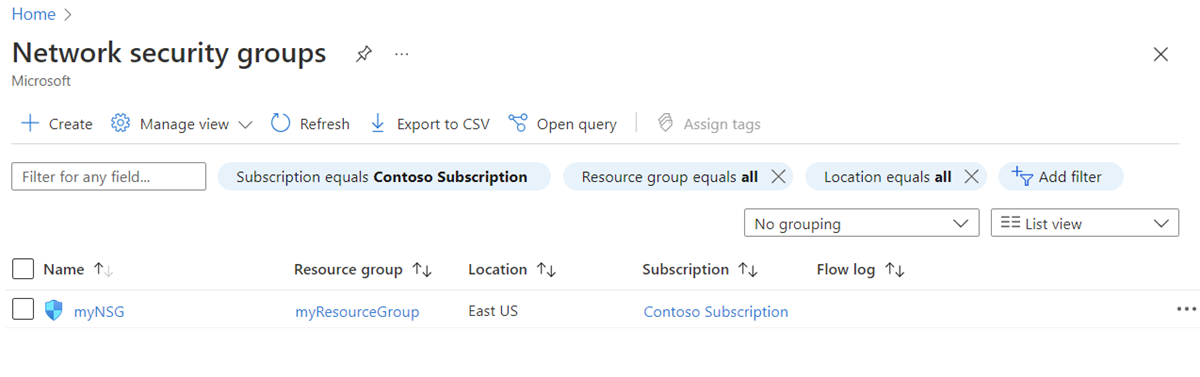
Visualizzare i dettagli di un gruppo di sicurezza di rete
Nella casella di ricerca nella parte superiore del portale immettere Gruppo di sicurezza di rete e selezionare Gruppi di sicurezza di rete nei risultati della ricerca.
Selezionare il nome del gruppo di sicurezza di rete.
- In Impostazioni, visualizzare le Regole di sicurezza in ingresso, le Regole di sicurezza in uscita, le Interfacce di rete e le Subnet a cui è associato il gruppo di sicurezza di rete.
- In Monitoraggio, abilitare o disabilitare le Impostazioni di diagnostica. Per altre informazioni, vedere Registrazione delle risorse per un gruppo di sicurezza di rete.
- In Guida, visualizzare Regole di sicurezza valide. Per altre informazioni, vedere Diagnosticare un problema di filtro del traffico di rete di una macchina virtuale (VM).
Per altre informazioni sulle impostazioni comuni di Azure elencate, vedere gli articoli seguenti:
Modificare un gruppo di sicurezza di rete
Le modifiche più comuni a un gruppo di sicurezza di rete sono:
- Associare o annullare l'associazione di un gruppo di sicurezza di rete a o da un'interfaccia di rete
- Associare o annullare l'associazione di un gruppo di sicurezza di rete a o da una subnet
- Creare una regola di sicurezza
- Eliminare una regola di sicurezza
Associare o annullare l'associazione di un gruppo di sicurezza di rete a o da un'interfaccia di rete
Per altre informazioni sull'associazione e l'annullamento dell'associazione di un gruppo di sicurezza di rete, vedere Associare o annullare l'associazione di un gruppo di sicurezza di rete.
Associare o annullare l'associazione di un gruppo di sicurezza di rete a o da una subnet
Nella casella di ricerca nella parte superiore del portale immettere Gruppi di sicurezza di rete. Selezionare quindi Gruppi di sicurezza di rete nei risultati della ricerca.
Selezionare il nome del gruppo di sicurezza di rete, quindi Subnet.
Per associare un gruppo di sicurezza di rete alla subnet, selezionare + Associa. Selezionare quindi la rete virtuale e la subnet a cui si vuole associare il gruppo di sicurezza di rete. Seleziona OK.
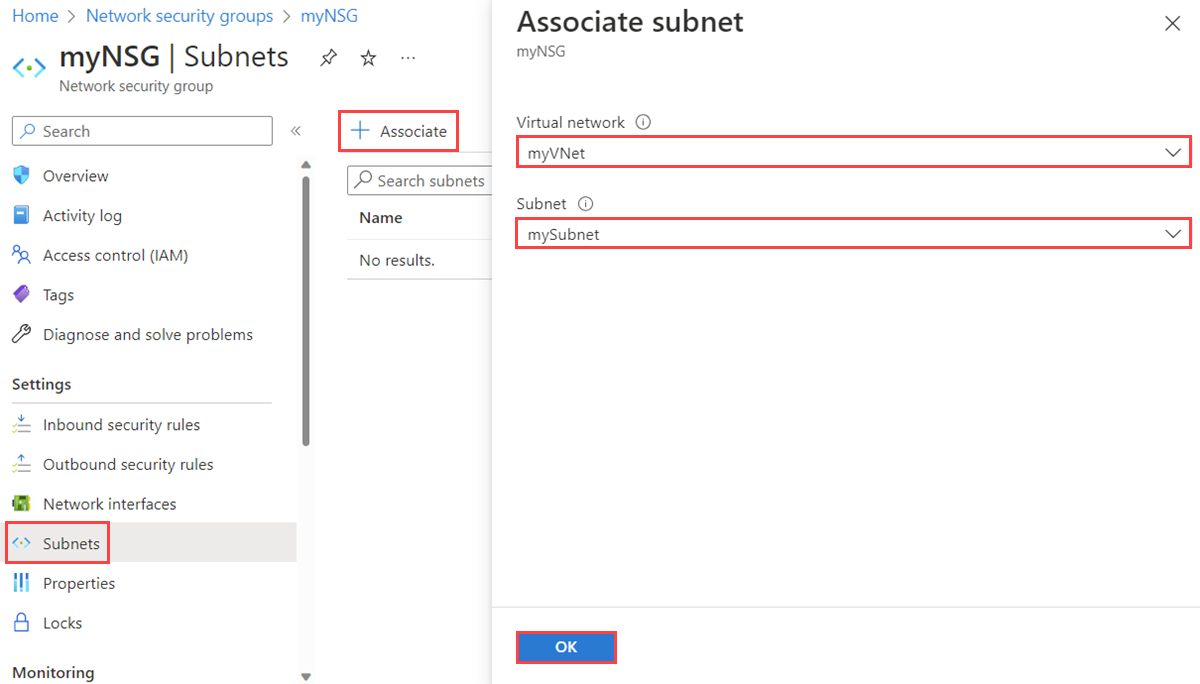
Per annullare l'associazione di un gruppo di sicurezza di rete alla subnet, selezionare i tre puntini accanto alla subnet da cui si vuole annullare l'associazione del gruppo di sicurezza di rete e quindi selezionare Annulla associazione. Selezionare Sì.
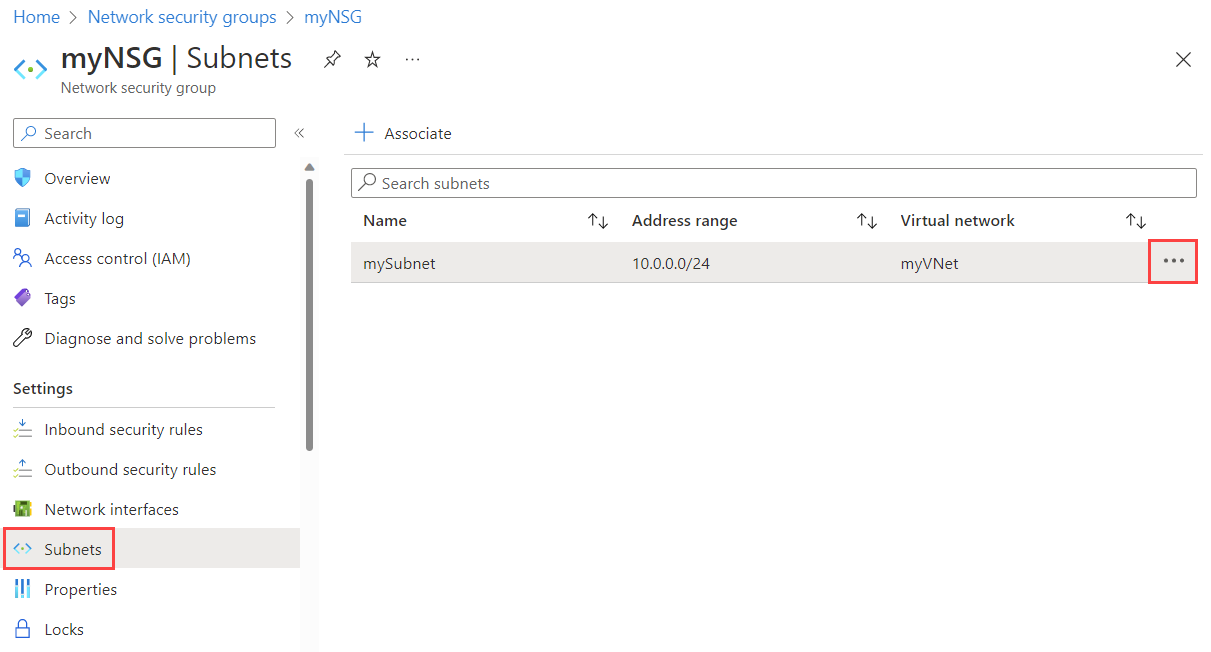
Eliminare un gruppo di sicurezza di rete
Se un gruppo di sicurezza di rete è associato a una subnet o a un'interfaccia di rete, non può essere eliminato. Annullare l'associazione di un gruppo di sicurezza di rete a tutte le subnet e le interfacce di rete prima di tentare di eliminarlo.
Nella casella di ricerca nella parte superiore del portale immettere Gruppi di sicurezza di rete. Selezionare quindi Gruppi di sicurezza di rete nei risultati della ricerca.
Selezionare il gruppo di sicurezza di rete che si vuole eliminare.
Seleziona Elimina e quindi seleziona Sì nella finestra di dialogo di conferma.
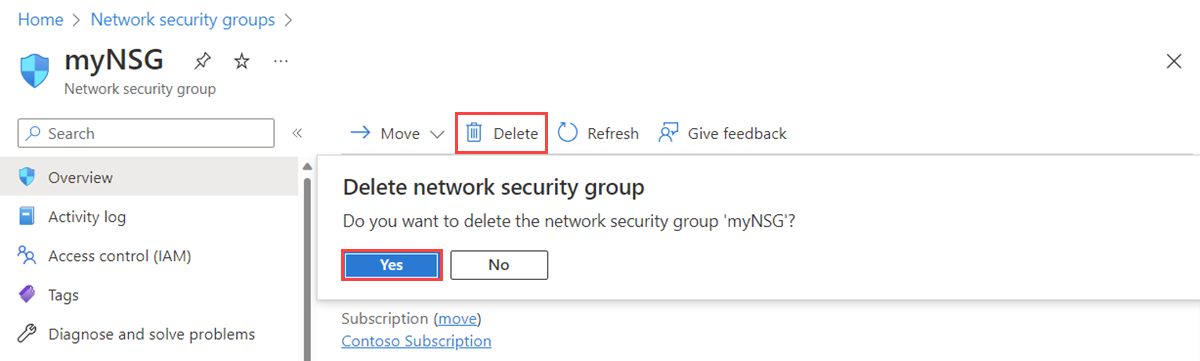
Usare le regole di sicurezza
Un gruppo di sicurezza di rete contiene zero o più regole di sicurezza. È possibile creare una regola di sicurezza, visualizzare tutte le regole di sicurezza, visualizzare i dettagli di una regola di sicurezza, modificare ed eliminare una regola di sicurezza.
Creare una regola di sicurezza
Il numero di regole per gruppo di sicurezza di rete che è possibile creare per ogni posizione e sottoscrizione di Azure è limitato. Per altre informazioni, vedere Limiti, quote e vincoli delle sottoscrizioni e dei servizi di Azure.
Nella casella di ricerca nella parte superiore del portale immettere Gruppi di sicurezza di rete. Selezionare quindi Gruppi di sicurezza di rete nei risultati della ricerca.
Selezionare il nome del gruppo di sicurezza di rete a cui si vuole aggiungere una regola di sicurezza.
Selezionare Regole di sicurezza in ingresso o Regole di sicurezza in uscita.
Sono elencate diverse regole esistenti, alcune delle quali potrebbero non essere state aggiunte. Quando si crea un gruppo di sicurezza di rete, al suo interno vengono create molte regole di sicurezza predefinite. Per altre informazioni, vedere Regole di sicurezza predefinite. Non è possibile eliminare le regole di sicurezza predefinite, ma è possibile eseguirne l'override con regole con una priorità più alta.
Selezionare + Aggiungi. Selezionare o aggiungere valori per le impostazioni seguenti e quindi scegliere Aggiungi.
Impostazione Valore Details Origine Uno dei valori possibili: - Any
- Indirizzi IP
- Indirizzo IP
- Tag del servizio
- Gruppo di sicurezza delle applicazioni
Se si seleziona Indirizzi IP, è necessario specificare anche Indirizzi IP/Intervalli CIDR di origine.
Se si seleziona Tag del servizio, è necessario selezionare anche un tag del servizio di origine.
Se si sceglie Gruppo di sicurezza delle applicazioni, è necessario selezionare anche un gruppo di sicurezza delle applicazioni esistente. Se si seleziona Gruppo di sicurezza delle applicazioni come Origine e Destinazione, le interfacce di rete all'interno di entrambi i gruppi di sicurezza delle applicazioni devono trovarsi nella stessa rete virtuale. Come creare un gruppo di sicurezza delle applicazioni.
Indirizzi IP/intervalli CIDR di origine Elenco delimitato da virgole di indirizzi IP e intervalli CIDR (Classless Interdomain Routing) Questa impostazione viene visualizzata se si imposta Origine su Indirizzi IP. È necessario specificare un valore singolo o un elenco delimitato da virgole di più valori. Un esempio di più valori è
10.0.0.0/16, 192.188.1.1. Il numero di valori che è possibile specificare è limitato. Per altre informazioni, consultare limiti di Azure.Se l'indirizzo IP specificato viene assegnato a una VM di Azure, specificare il relativo indirizzo IP privato, non il relativo indirizzo IP pubblico. Azure elabora le regole di sicurezza dopo aver convertito l'indirizzo IP pubblico in un indirizzo IP privato per le regole di sicurezza in ingresso, ma prima di convertire un indirizzo IP privato in un indirizzo IP pubblico per le regole in uscita. Per altre informazioni sugli indirizzi IP in Azure, vedere Indirizzi IP pubblici e Indirizzi IP privati.
Tag del servizio di origine Tag del servizio dall'elenco a discesa Questa impostazione viene visualizzata se si imposta Origine su Tag del servizio per una regola di sicurezza. Un tag di servizio è un identificatore predefinito per una categoria di indirizzi IP. Per altre informazioni sui tag di servizio disponibili e su cosa ogni tag rappresenta, vedere Tag di servizio. Gruppo di sicurezza delle applicazioni di origine Gruppo di sicurezza delle applicazioni esistente Questa impostazione viene visualizzata se si imposta Origine su Gruppo di sicurezza delle applicazioni. Selezionare un gruppo di sicurezza delle applicazioni presente nella stessa area dell'interfaccia di rete. Come creare un gruppo di sicurezza delle applicazioni. Intervalli porte di origine Uno dei valori possibili: - Porta singola, ad esempio
80 - Intervallo di porte, ad esempio
1024-65535 - Elenco delimitato da virgole di porte singole e/o intervalli di porte, ad esempio
80, 1024-65535 - Asterisco (
*) per consentire il traffico su qualsiasi porta
Questa impostazione specifica le porte su cui la regola consente o nega il traffico. Il numero di porte che è possibile specificare è limitato. Per altre informazioni, consultare limiti di Azure. Destinazione Uno dei valori possibili: - Any
- Indirizzi IP
- Tag del servizio
- Gruppo di sicurezza delle applicazioni
Se si seleziona Indirizzi IP, è necessario specificare anche Indirizzi IP/Intervalli CIDR di destinazione.
Se si seleziona Tag del servizio, è necessario selezionare anche un tag del servizio di destinazione.
Se si sceglie Gruppo di sicurezza delle applicazioni, è necessario selezionare anche un gruppo di sicurezza delle applicazioni esistente. Se si seleziona Gruppo di sicurezza delle applicazioni come Origine e Destinazione, le interfacce di rete all'interno di entrambi i gruppi di sicurezza delle applicazioni devono trovarsi nella stessa rete virtuale. Come creare un gruppo di sicurezza delle applicazioni.
Indirizzi IP/Intervalli CIDR di destinazione Elenco delimitato da virgole di indirizzi IP e intervalli CIDR Questa impostazione viene visualizzata se si modifica Destinazione in Indirizzi IP. È possibile specificare un singolo indirizzo o più indirizzi o intervalli, come si fa con Origine e Indirizzi IP/Intervalli CIDR di origine. Il numero che è possibile specificare è limitato. Per altre informazioni, consultare limiti di Azure.
Se l'indirizzo IP specificato viene assegnato a una VM di Azure, specificare il relativo indirizzo IP privato, e non quello pubblico. Azure elabora le regole di sicurezza dopo aver convertito l'indirizzo IP pubblico in un indirizzo IP privato per le regole di sicurezza in ingresso, ma prima di convertire un indirizzo IP privato in un indirizzo IP pubblico per le regole in uscita. Per altre informazioni sugli indirizzi IP in Azure, vedere Indirizzi IP pubblici e Indirizzi IP privati.
Tag del servizio di destinazione Tag del servizio dall'elenco a discesa Questa impostazione viene visualizzata se si imposta Destinazione su Tag del servizio per una regola di sicurezza. Un tag di servizio è un identificatore predefinito per una categoria di indirizzi IP. Per altre informazioni sui tag di servizio disponibili e su cosa ogni tag rappresenta, vedere Tag di servizio. Gruppo di sicurezza delle applicazioni di destinazione Gruppo di sicurezza delle applicazioni esistente Questa impostazione viene visualizzata se si imposta Destinazione su Gruppo di sicurezza delle applicazioni. Selezionare un gruppo di sicurezza delle applicazioni presente nella stessa area dell'interfaccia di rete. Come creare un gruppo di sicurezza delle applicazioni. Servizio Un protocollo di destinazione dall'elenco a discesa Questa impostazione specifica il protocollo di destinazione e l'intervallo di porte per la regola di sicurezza. È possibile selezionare un servizio predefinito, ad esempio RDP, oppure selezionare Personalizzato e specificare l'intervallo di porte negli Intervalli di porte di destinazione. Intervalli porte di destinazione Uno dei valori possibili: - Porta singola, ad esempio
80 - Intervallo di porte, ad esempio
1024-65535 - Elenco delimitato da virgole di porte singole e/o intervalli di porte, ad esempio
80, 1024-65535 - Asterisco (
*) per consentire il traffico su qualsiasi porta
Come per gli Intervalli di porte di origine, è possibile specificare porte e intervalli singoli o multipli. Il numero che è possibile specificare è limitato. Per altre informazioni, consultare limiti di Azure. Protocollo Qualsiasi, TCP, UDP o ICMP È possibile limitare la regola al protocollo TCP (Transmission Control Protocol), al protocollo UDP (User Datagram Protocol) o al protocollo ICMP (Internet Control Message Protocol). Il valore predefinito è che la regola venga applicata a tutti i protocolli (Qualsiasi). Azione Consenti o Nega Questa impostazione specifica se questa regola consente o nega l'accesso per la configurazione di origine e destinazione fornita. Priorità Valore compreso tra 100 e 4.096 univoco per tutte le regole di sicurezza all'interno del gruppo di sicurezza di rete Azure elabora le regole di sicurezza in ordine di priorità. Più è basso il numero, maggiore sarà la priorità. Si consiglia di lasciare uno spazio tra i numeri di priorità quando si creano regole, ad esempio 100, 200 e 300. Lasciare uno spazio rende più semplice aggiungere regole in futuro, consentendo di assegnare loro una priorità superiore o inferiore rispetto alle regole esistenti. Nome Nome univoco per la regola all'interno del gruppo di sicurezza di rete Il nome può contenere fino a 80 caratteri. Deve iniziare con una lettera o un numero e deve terminare con una lettera, un numero o un carattere di sottolineatura. Il nome può contenere solo lettere, numeri, caratteri di sottolineatura, punti o trattini. Descrizione Descrizione testuale Facoltativamente, è possibile specificare una descrizione testuale per la regola di sicurezza. La lunghezza della descrizione non può superare 140 caratteri. 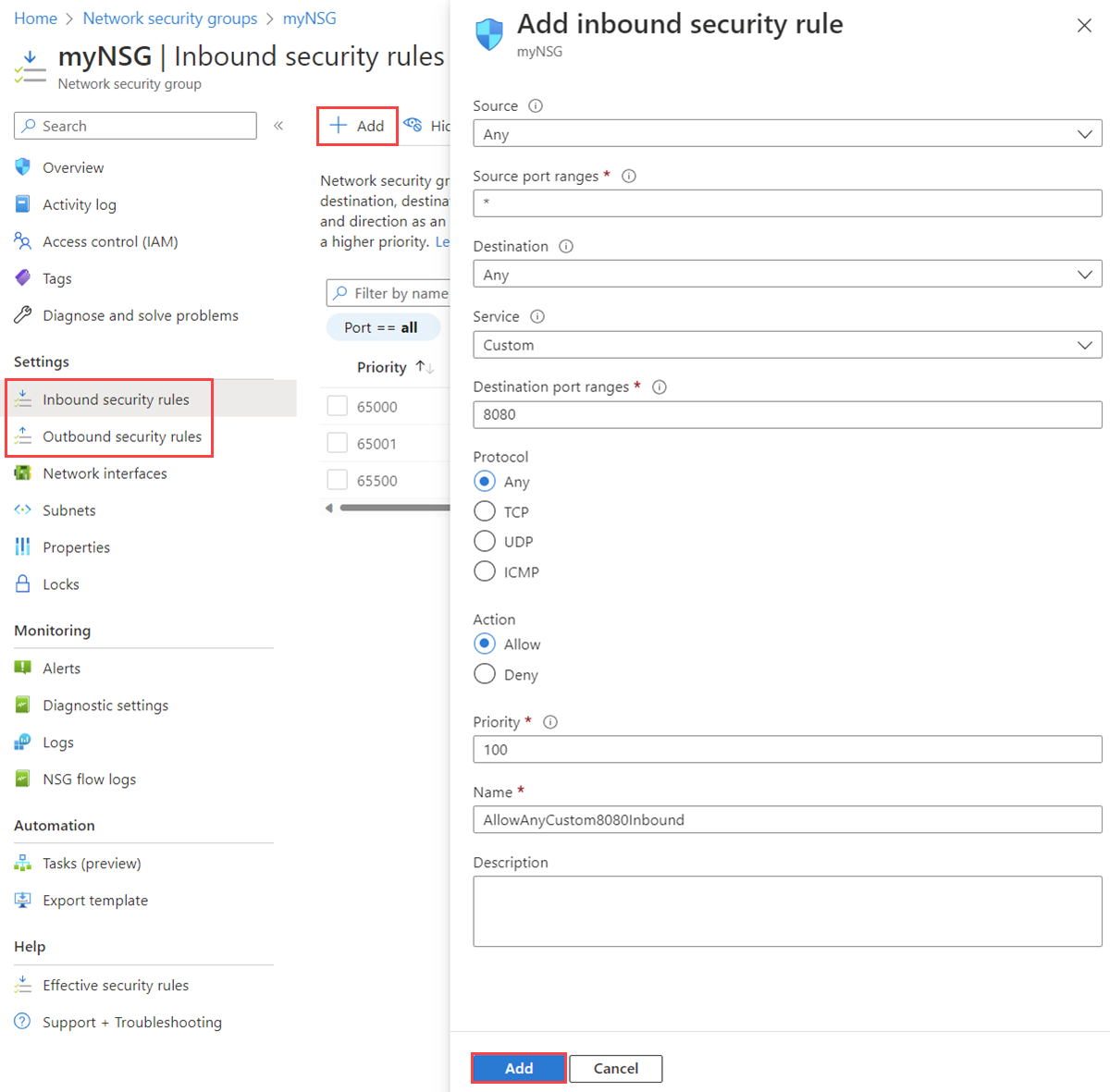
Visualizzare tutte le regole di sicurezza
Un gruppo di sicurezza di rete contiene zero o più regole. Per saperne di più sull'elenco di informazioni quando vengono visualizzate le regole, vedere Regole di sicurezza.
Nella casella di ricerca nella parte superiore del portale immettere Gruppi di sicurezza di rete. Selezionare quindi Gruppi di sicurezza di rete nei risultati della ricerca.
Selezionare il nome del gruppo di sicurezza di rete per il quale si desidera visualizzare le regole.
Selezionare Regole di sicurezza in ingresso o Regole di sicurezza in uscita.
L'elenco contiene le regole create e le regole di sicurezza predefinite del gruppo di sicurezza di rete.
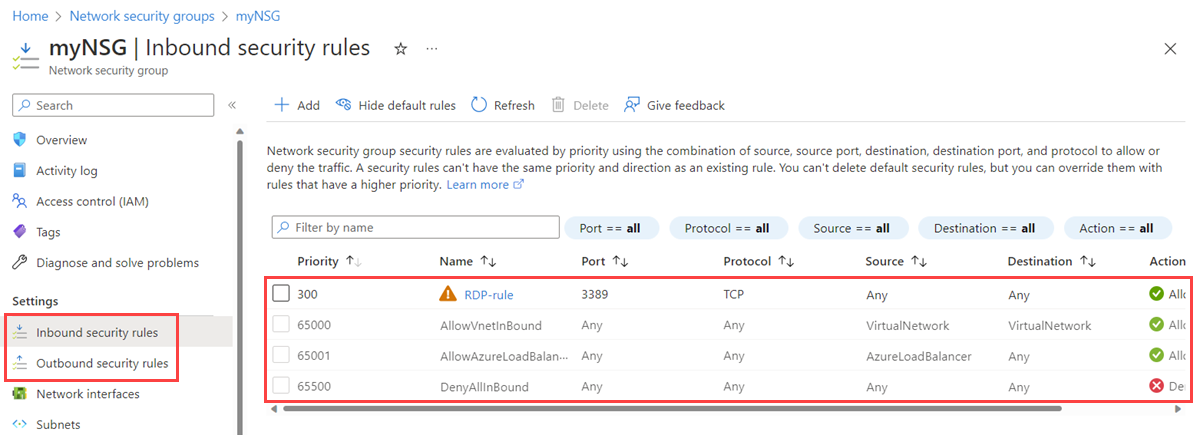
Visualizzare i dettagli di una regola di sicurezza
Nella casella di ricerca nella parte superiore del portale immettere Gruppi di sicurezza di rete. Selezionare quindi Gruppi di sicurezza di rete nei risultati della ricerca.
Selezionare il nome del gruppo di sicurezza di rete per il quale si desidera visualizzare le regole.
Selezionare Regole di sicurezza in ingresso o Regole di sicurezza in uscita.
Selezionare la regola di cui si vogliono visualizzare i dettagli. Per una spiegazione di tutte le impostazioni, vedere le Impostazioni delle regole di sicurezza.
Nota
Questa procedura si applica solo a una regola di sicurezza personalizzata. Non funziona se si sceglie una regola di sicurezza predefinita.
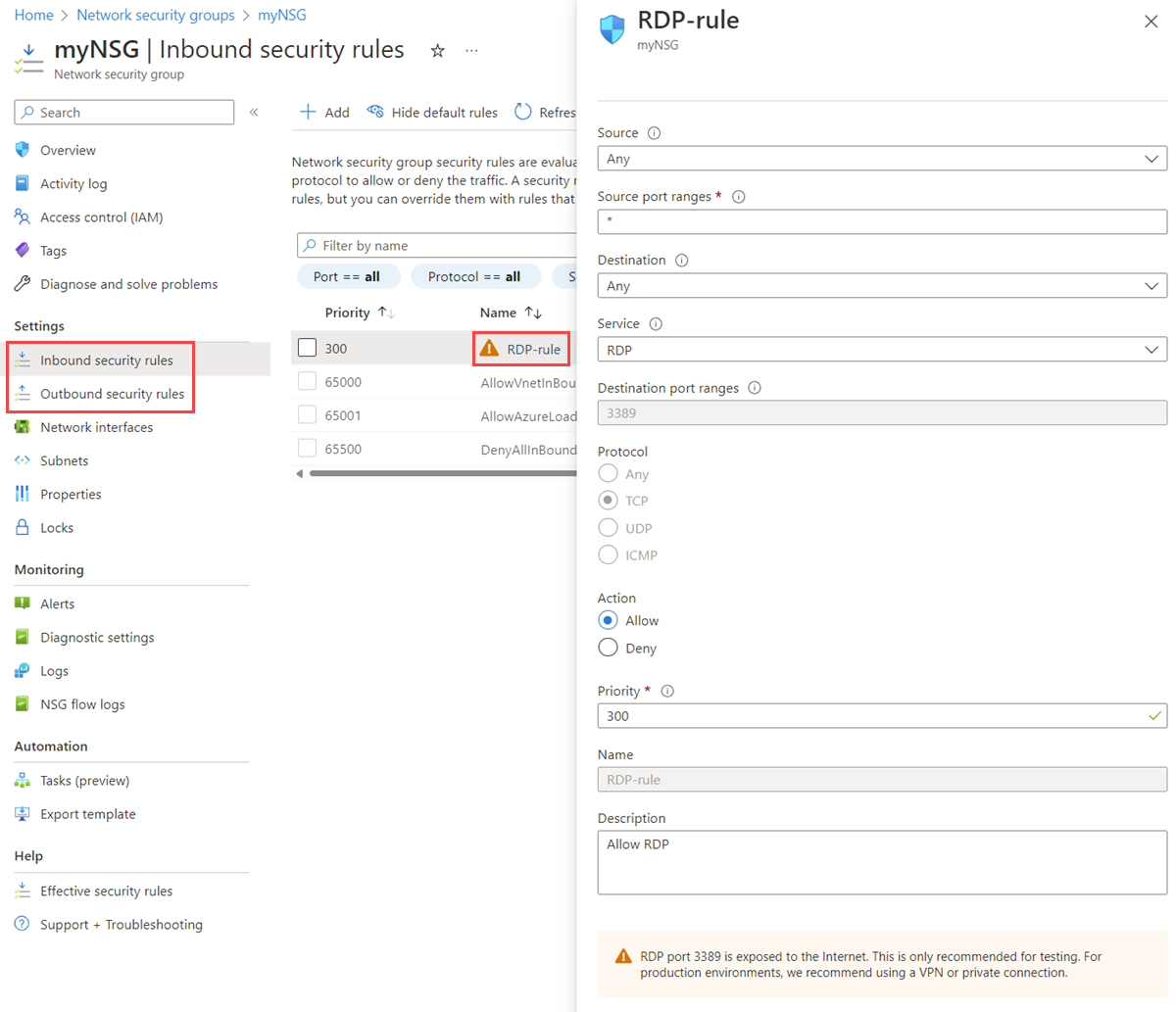
Modificare una regola di sicurezza
Nella casella di ricerca nella parte superiore del portale immettere Gruppi di sicurezza di rete. Selezionare quindi Gruppi di sicurezza di rete nei risultati della ricerca.
Selezionare il nome del gruppo di sicurezza di rete per il quale si desidera visualizzare le regole.
Selezionare Regole di sicurezza in ingresso o Regole di sicurezza in uscita.
Selezionare la regola che si vuole modificare.
Modificare le impostazioni come necessario e quindi selezionare Salva. Per una spiegazione di tutte le impostazioni, vedere le Impostazioni delle regole di sicurezza.
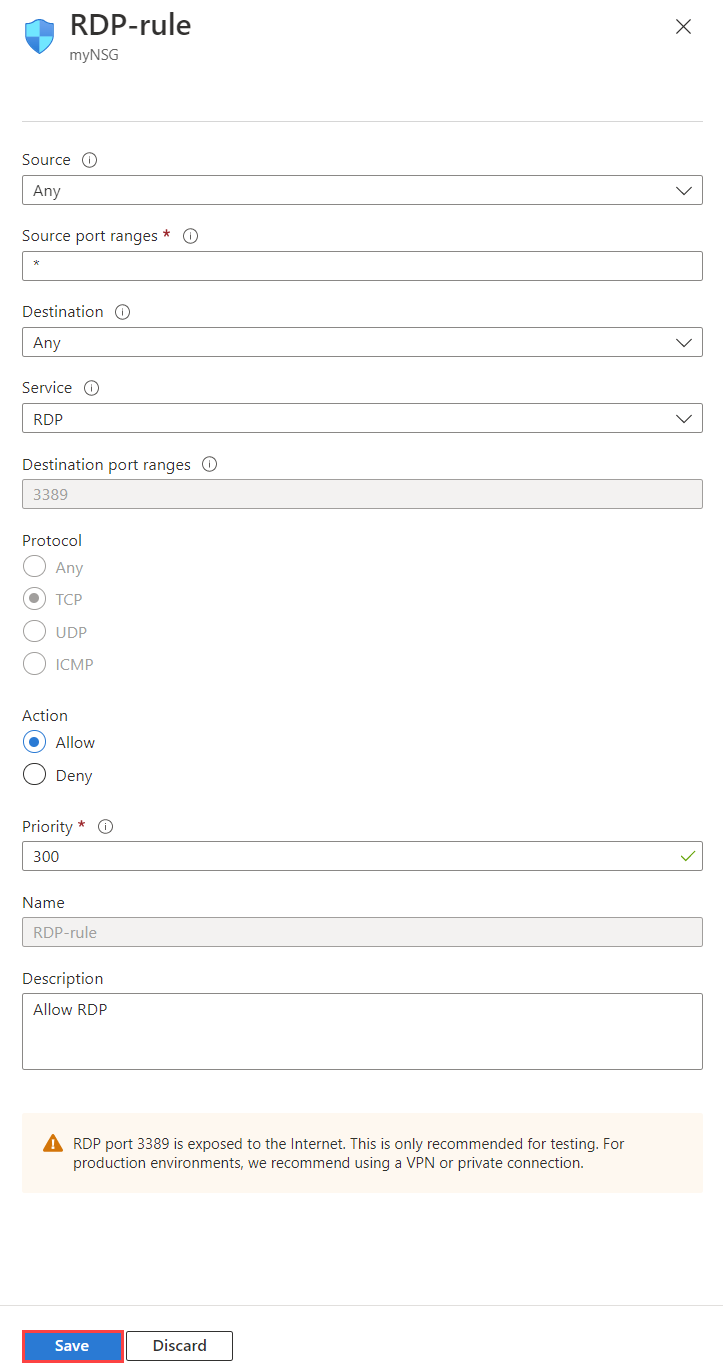
Nota
Questa procedura si applica solo a una regola di sicurezza personalizzata. Non è consentito modificare una regola di sicurezza predefinita.
Eliminare una regola di sicurezza
Nella casella di ricerca nella parte superiore del portale immettere Gruppi di sicurezza di rete. Selezionare quindi Gruppi di sicurezza di rete nei risultati della ricerca.
Selezionare il nome del gruppo di sicurezza di rete per il quale si desidera visualizzare le regole.
Selezionare Regole di sicurezza in ingresso o Regole di sicurezza in uscita.
Selezionare le regole che si vogliono eliminare.
Selezionare Elimina e quindi scegliere Sì.
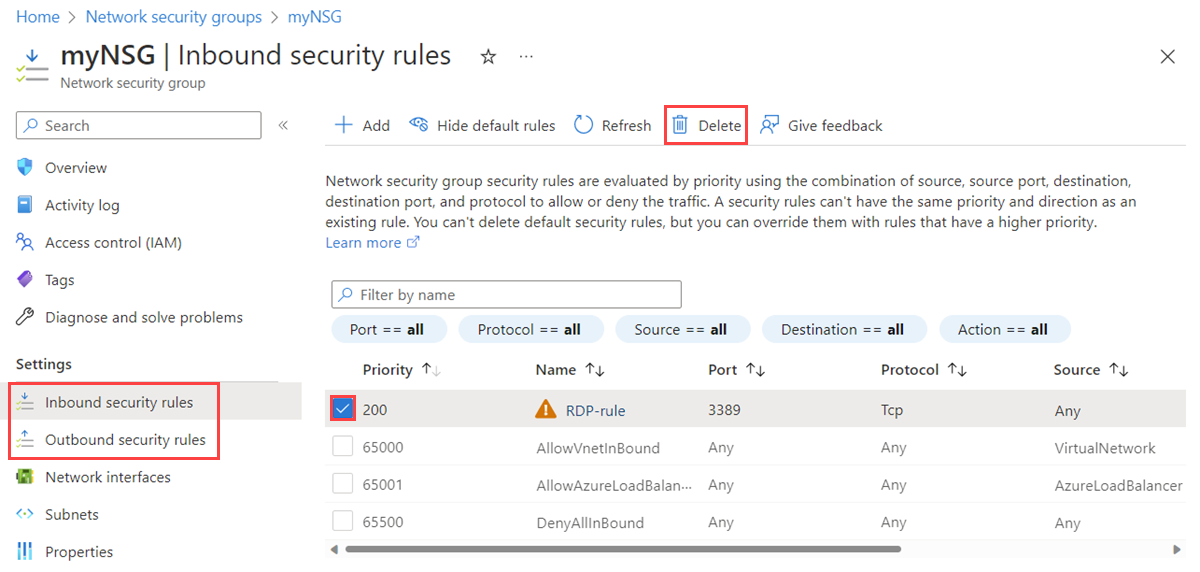
Nota
Questa procedura si applica solo a una regola di sicurezza personalizzata. Non è consentito eliminare una regola di sicurezza predefinita.
Usare i gruppi di sicurezza delle applicazioni
Un gruppo di sicurezza delle applicazioni contiene zero o più interfacce di rete. Per altre informazioni, vedere Gruppi di sicurezza delle applicazioni. Tutte le interfacce di rete in un gruppo di sicurezza delle applicazioni devono trovarsi nella stessa rete virtuale. Per informazioni su come aggiungere un'interfaccia di rete a un gruppo di sicurezza delle applicazioni, vedere Aggiungere un'interfaccia di rete a un gruppo di sicurezza delle applicazioni.
Creare un gruppo di sicurezza delle applicazioni
Nella casella di ricerca nella parte superiore del portale immettere Gruppo di sicurezza dell'applicazione. Selezionare quindi Gruppi di sicurezza delle applicazioni nei risultati della ricerca.
Seleziona + Crea.
Nella pagina Crea gruppo di sicurezza delle applicazioni, nella scheda Dati principali, immettere o selezionare i valori seguenti:
Impostazione Azione Dettagli di progetto Abbonamento Seleziona la tua sottoscrizione di Azure. Gruppo di risorse Selezionare un gruppo di risorse esistente oppure crearne uno nuovo selezionando Crea nuovo. In questo esempio viene usato il gruppo di risorse myResourceGroup.Dettagli istanza Nome Immettere un nome per il gruppo di sicurezza delle applicazioni che si sta creando. Paese Selezionare l'area in cui si vuole creare il gruppo di sicurezza delle applicazioni. 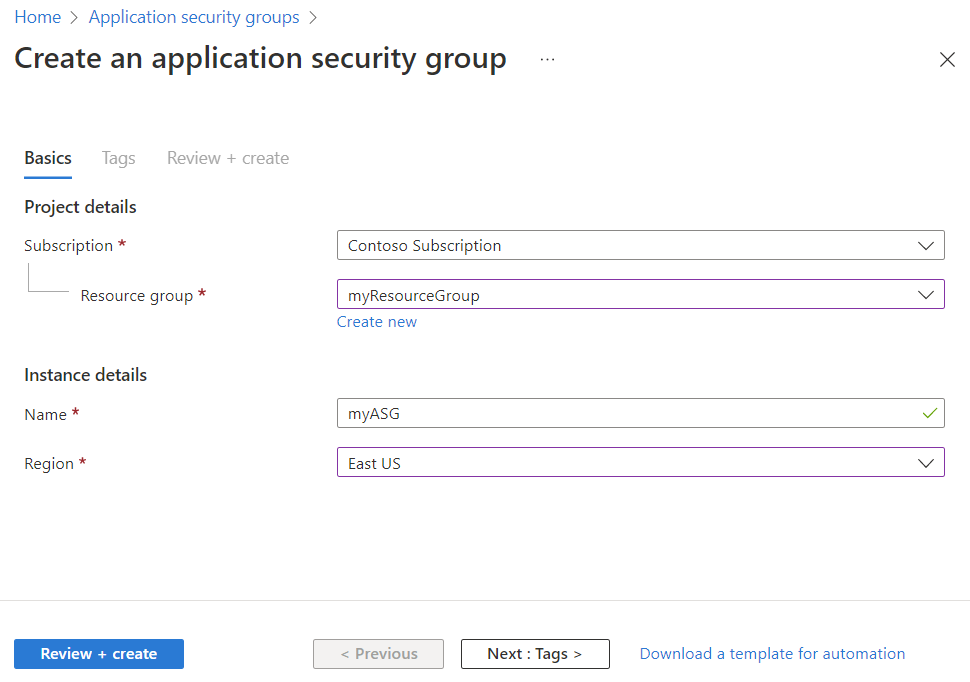
Selezionare Rivedi e crea.
Dopo aver visualizzato il messaggio Convalida superata, selezionare Crea.
Visualizzare tutti i gruppi di sicurezza delle applicazioni
Nella casella di ricerca nella parte superiore del portale immettere Gruppo di sicurezza dell'applicazione. Selezionare quindi Gruppi di sicurezza delle applicazioni nei risultati della ricerca. Nel portale di Azure compare un elenco dei gruppi di sicurezza delle applicazioni.
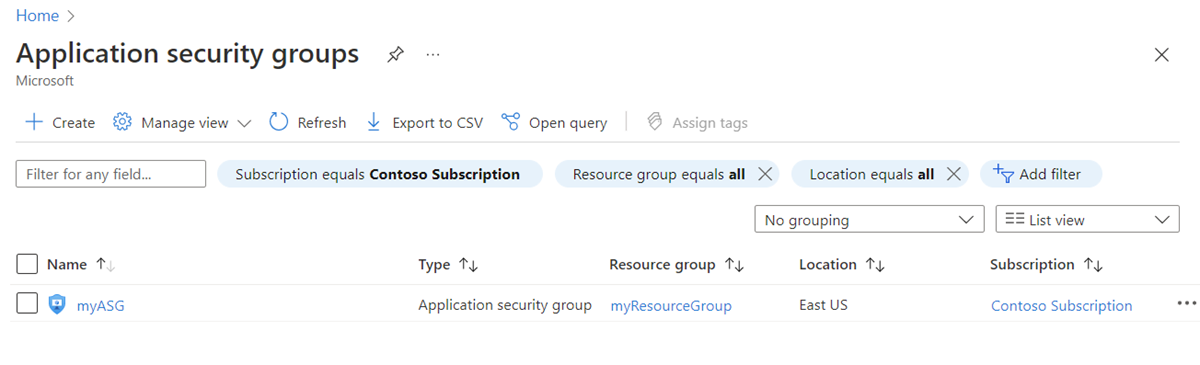
Visualizzare i dettagli di un gruppo di sicurezza delle applicazioni specifico
Nella casella di ricerca nella parte superiore del portale immettere Gruppo di sicurezza dell'applicazione. Selezionare quindi Gruppi di sicurezza delle applicazioni nei risultati della ricerca.
Selezionare il gruppo di sicurezza dell'applicazione di cui si desidera visualizzare i dettagli.
Modificare un gruppo di sicurezza delle applicazioni
Nella casella di ricerca nella parte superiore del portale immettere Gruppo di sicurezza dell'applicazione. Selezionare quindi Gruppi di sicurezza delle applicazioni nei risultati della ricerca.
Selezionare il gruppo di sicurezza delle applicazioni che si vogliono modificare:
Selezionare Sposta accanto a Gruppo di risorse o Sottoscrizione per modificare rispettivamente il gruppo di risorse o la sottoscrizione.
Selezionare Modifica accanto a Tag per aggiungere o rimuovere tag. Per altre informazioni, vedere Usare i tag per organizzare le risorse di Azure e la gerarchia di gestione.
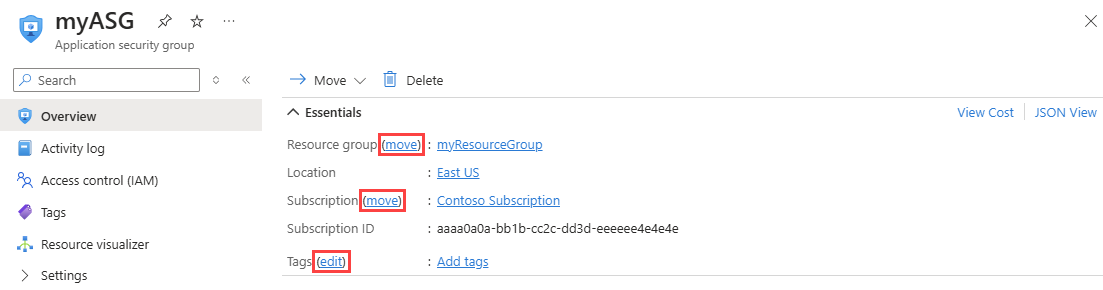
Nota
Non è possibile modificare la posizione di un gruppo di sicurezza delle applicazioni.
Selezionare Controllo di accesso (IAM) per assegnare o rimuovere le autorizzazioni al gruppo di sicurezza delle applicazioni.
Eliminare un gruppo di sicurezza delle applicazioni
Non è possibile eliminare un gruppo di sicurezza delle applicazioni se contiene interfacce di rete. Per rimuovere tutte le interfacce di rete dal gruppo di sicurezza delle applicazioni, modificare le impostazioni delle interfacce di rete o eliminare le interfacce di rete stesse. Per altre informazioni, vedere Aggiungere o rimuovere dai gruppi di sicurezza delle applicazioni o Eliminare un'interfaccia di rete.
Nella casella di ricerca nella parte superiore del portale immettere Gruppo di sicurezza dell'applicazione. Selezionare quindi Gruppi di sicurezza delle applicazioni nei risultati della ricerca.
Selezionare il gruppo di sicurezza dell'applicazione che si desidera eliminare.
Selezionare Elimina, quindi selezionare Sì per eliminare il gruppo di sicurezza dell'applicazione.
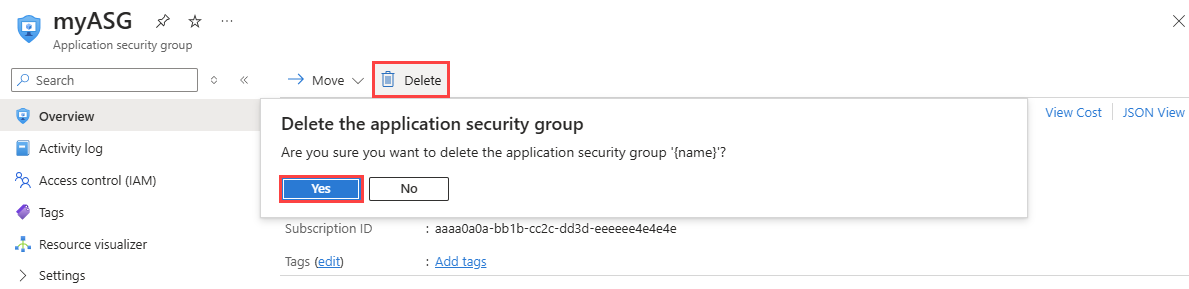
Autorizzazioni
Per gestire gruppi di sicurezza di rete, regole di sicurezza e gruppi di sicurezza delle applicazioni, all'account deve essere assegnato il ruolo di Collaboratore di rete. È possibile usare anche un ruolo personalizzato con le autorizzazioni appropriate assegnate, come indicato nelle tabelle seguenti.
Nota
È possibile che non venga visualizzato l'elenco completo dei tag del servizio se il ruolo Collaboratore di rete è stato assegnato a livello di gruppo di risorse. Per visualizzare l'elenco completo, si può invece assegnare questo ruolo in un ambito della sottoscrizione. Se è possibile consentire solo il ruolo Collaboratore di rete per il gruppo di risorse, è possibile creare anche un ruolo personalizzato per le autorizzazioni Microsoft.Network/locations/serviceTags/read e Microsoft.Network/locations/serviceTagDetails/read. Assegnarle a un ambito di sottoscrizione insieme al ruolo Collaboratore di rete nell'ambito del gruppo di risorse.
Gruppo di sicurezza di rete
| Azione | Nome |
|---|---|
Microsoft.Network/networkSecurityGroups/read |
Ottenere un gruppo di sicurezza di rete. |
Microsoft.Network/networkSecurityGroups/write |
Creare o aggiornare un gruppo di sicurezza di rete. |
Microsoft.Network/networkSecurityGroups/delete |
Eliminare un gruppo di sicurezza di rete. |
Microsoft.Network/networkSecurityGroups/join/action |
Associare un gruppo di sicurezza di rete a una subnet o a un'interfaccia di rete. |
Nota
Per eseguire operazioni write su un gruppo di sicurezza di rete, l'account della sottoscrizione deve avere almeno le autorizzazioni read per il gruppo di risorse insieme all'autorizzazione Microsoft.Network/networkSecurityGroups/write.
Regola del gruppo di sicurezza di rete
| Azione | Nome |
|---|---|
Microsoft.Network/networkSecurityGroups/securityRules/read |
Ottenere una regola. |
Microsoft.Network/networkSecurityGroups/securityRules/write |
Creare o aggiornare una regola. |
Microsoft.Network/networkSecurityGroups/securityRules/delete |
Eliminare una regola. |
Gruppo di sicurezza delle applicazioni
| Azione | Nome |
|---|---|
Microsoft.Network/applicationSecurityGroups/joinIpConfiguration/action |
Aggiungere una configurazione IP a gruppi di sicurezza dell'applicazione. |
Microsoft.Network/applicationSecurityGroups/joinNetworkSecurityRule/action |
Aggiungere una regola di sicurezza a un gruppo di sicurezza dell'applicazione. |
Microsoft.Network/applicationSecurityGroups/read |
Ottenere un gruppo di sicurezza dell'applicazione. |
Microsoft.Network/applicationSecurityGroups/write |
Creare o aggiornare un gruppo di sicurezza dell'applicazione. |
Microsoft.Network/applicationSecurityGroups/delete |
Eliminare un gruppo di sicurezza dell'applicazione. |
Contenuto correlato
- Aggiungere o rimuovere un'interfaccia di rete a o da un gruppo di sicurezza delle applicazioni.
- Creare e assegnare definizioni di Criteri di Azure per le reti virtuali.